Как улучшить и оптимизировать беспроводную сеть
Беспроводная сеть представляет собой наиболее часто используемый в домашних сетях вид соединения, с которым связано большинство проблем. Chip поможет справиться с наиболее часто возникающими.

Для базового беспроводного доступа к сети смартфонов, планшетов и компьютеров с целью серфинга достаточно подключения со скоростью от 10 Мбит/с.
Скорость передачи данных можно увидеть в Windows, щелкнув по беспроводному соединению в разделе «Панель управления | Центр управления сетями и общим доступом». Если это значение постоянно или временно слишком низкое, можно произвести дополнительную «настройку»: например, установив маршрутизатор на шкаф или полку — это может обеспечить лучшее распространение сигнала.
В многоквартирных домах с большим количеством посторонних, мешающих беспроводных сетей, решающим фактором может стать настройка радиоканала вручную. Для этого установите программу сканирования беспроводных сетей (Acrylic WiFi для Windows, Wifi Analyzer для Android) и на проблемном месте расположения маршрутизатора проверьте, на каких каналах существуют помехи от большинства посторонних сетей.
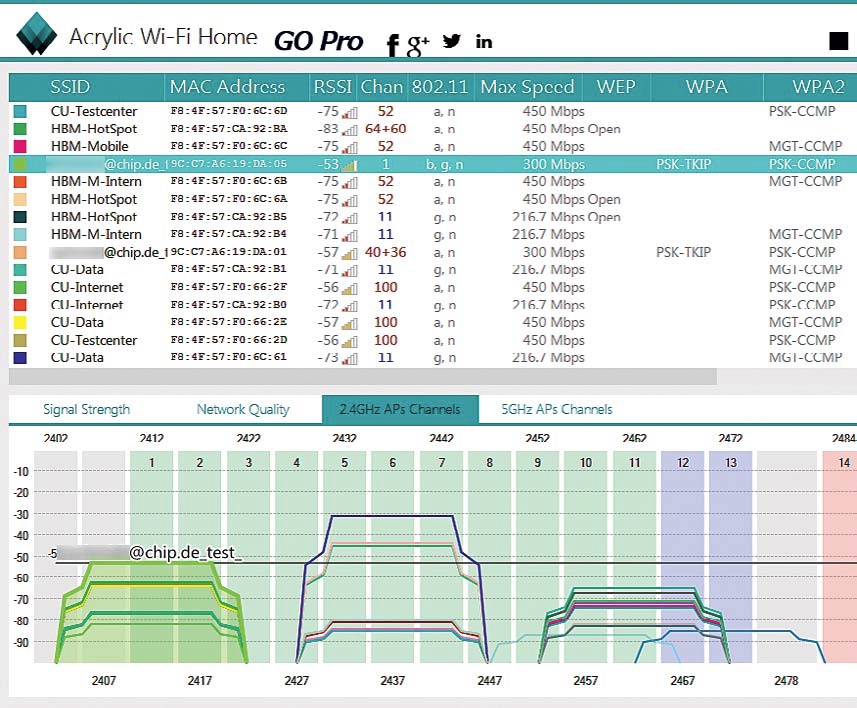
Затем в веб-интерфейсе маршрутизатора задайте канал, на котором присутствует минимальное число помех (в случае с TP-Link зайдите в раздел меню «Беспроводной режим | Настройки беспроводного режима | Канал»). В редко используемом и поэтому свободном диапазоне 5 ГГц это не требуется, в отличие от переполненного диапазона 2,4 ГГц. Там целесообразно использовать только один из каналов: 1, 6 или 11.
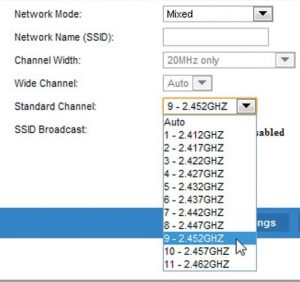
Причина: между указанными каналами вы можете неконтролируемо препятствовать другим беспроводным сетям и вносить помехи в их работу. На указанных, непересекающихся каналах устройства могут согласовывать свою работу друг с другом.
Улучшение приема
Даже лучший, идеально настроенный «ac»-маршрутизатор мало что может сделать, если ваши устройства не в состоянии «идти в ногу» вместе с ним. Для смартфонов и планшетов это не является критичным, так как для серфинга скорость в большинстве случаев достаточна. В отличие от них, все ноутбуки и настольные компьютеры следует ориентировать на беспроводную сеть стандарта «ac», причем проще всего — с использованием адаптера «USB-ac-WLAN».

Лучшей совместимости следует ожидать у модели от производителя маршрутизатора. Для того, чтобы в полной мере насладиться скоростью сети стандарта «ac» на близком расстоянии, компьютер и адаптер должны быть оборудованы портом USB 3.0, так как USB 2.0 станет «узким местом».
При использовании USB-адаптеров в настольном ПК порты USB сзади корпуса являются наихудшим местом, так как сигнал в этом месте минимальный вследствие сильного затухания, в первую очередь из-за того, что ПК стоит на полу.
Лучшим вариантом будет его расположение на письменном столе или на полке, с использованием подставки и кабеля (входит в комплект поставки адаптеров ASUS и Netgear).
Адаптеры с откидными антеннами предвещают хороший прием и тем самым высокую скорость.
Преимущества беспроводной сети стандарта «ac»
Новый стандарт работает в диапазоне 5 ГГц, в котором доступно больше каналов с увеличенной шириной, что дает повышенную пропускную способность. Улучшенные возможности системы MIMO (использование для приема и передачи данных нескольких антенн) обеспечивают хорошую дальность действия.
Расширение беспроводной сети с помощью повторителя
Велико может быть искушение использовать повторитель при минимальных «белых пятнах» в покрытии беспроводной сети. Однако проблема простых повторителей состоит в том, что для передачи сигнала они должны одновременно осуществлять прием и передачу. Это вдвое уменьшает и без того малую пропускную способность данного соединения и обеспечивает повышенный трафик во всей беспроводной сети.
Лучшим образом это работает при использовании двухдиапазонных повторителей (беспроводная сеть по стандарту «n» с диапазонами 2,4 и 5 ГГц или же применение всех устройств, работающих по стандарту «ac») в сочетании с двухдиапазонным маршрутизатором.
Данная комбинация смягчает проблему «узкого места» благодаря использованию двух диапазонов. При этом устройства от одного производителя взаимодействуют наилучшим образом.

Повторитель должен быть расположен повыше и по возможности ничем не накрыт. Также обращайте внимание на то, чтобы повторитель был размещен неподалеку от маршрутизатора, чтобы получать мощный сигнал.
Например, устройства от компании AVM оснащены для этого индикатором.
Если повторитель расположен слишком далеко от маршрутизатора, конечное устройство может показывать сильный сигнал беспроводной сети (и высокую скорость передачи данных), однако это относится только к повторителю. Малая скорость между ним и маршрутизатором вновь приводит к медленному соединению. Проверьте различные места расположения повторителя, протестировав скорость Интернет-соединения.
Наиболее точно работает программа JPerf, измеряющая скорость между двумя ПК. Подключение устройств локальной сети с помощью моста В гостиной, зачастую расположенной вдали от кабинета, сосредотачивается большое количество объединяемых в сеть устройств: смарт-ТВ, ресивер с жестким диском, Blu-rayи медиаплеер, игровая консоль.
Если они вообще способны подключаться к беспроводной сети, то лишь используя устаревшие технологии, а также малое число и малые размеры антенн. В подобных случаях практичным решением является беспроводной мост. Он представляет собой урезанную версию маршрутизатора, использующего беспроводную технологию (например, Netgear EX7000, TP-Link RE580D, Linksys RE6500 и т. д.), который подключает устройства к своим четырем LAN-портам с гигабитной скоростью и затем подключает их всех вместе к маршрутизатору по беспроводной сети (для указанных устройств — по протоколу «ac»).
Если вы собираетесь приобрести новый маршрутизатор, то прежний можно использовать в качестве моста. Если речь идет о двух одинаковых устройствах с функцией повторителя, установите (новый) основной маршрутизатор в пункте меню «Беспроводная сеть | Повторитель» (или аналогичном) в качестве базовой станции, а второе устройство (в этом же пункте меню) — в качестве повторителя.
Фото: компании-производители







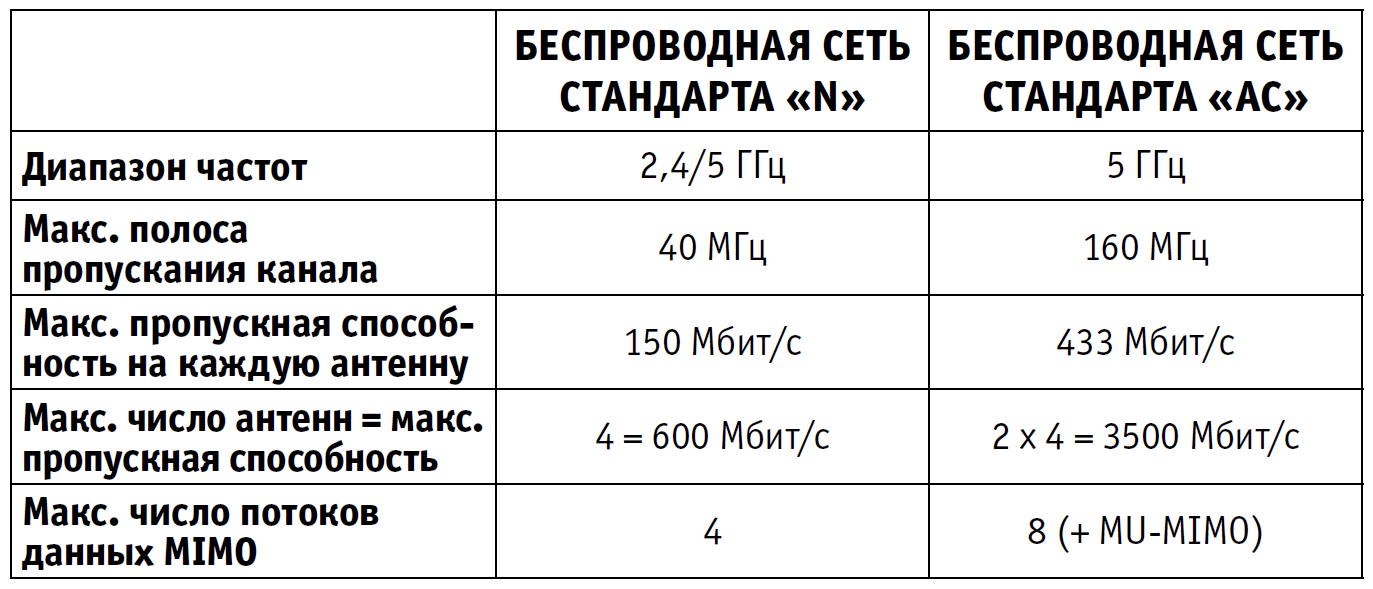






 Читайте нас в социальных сетях
Читайте нас в социальных сетях